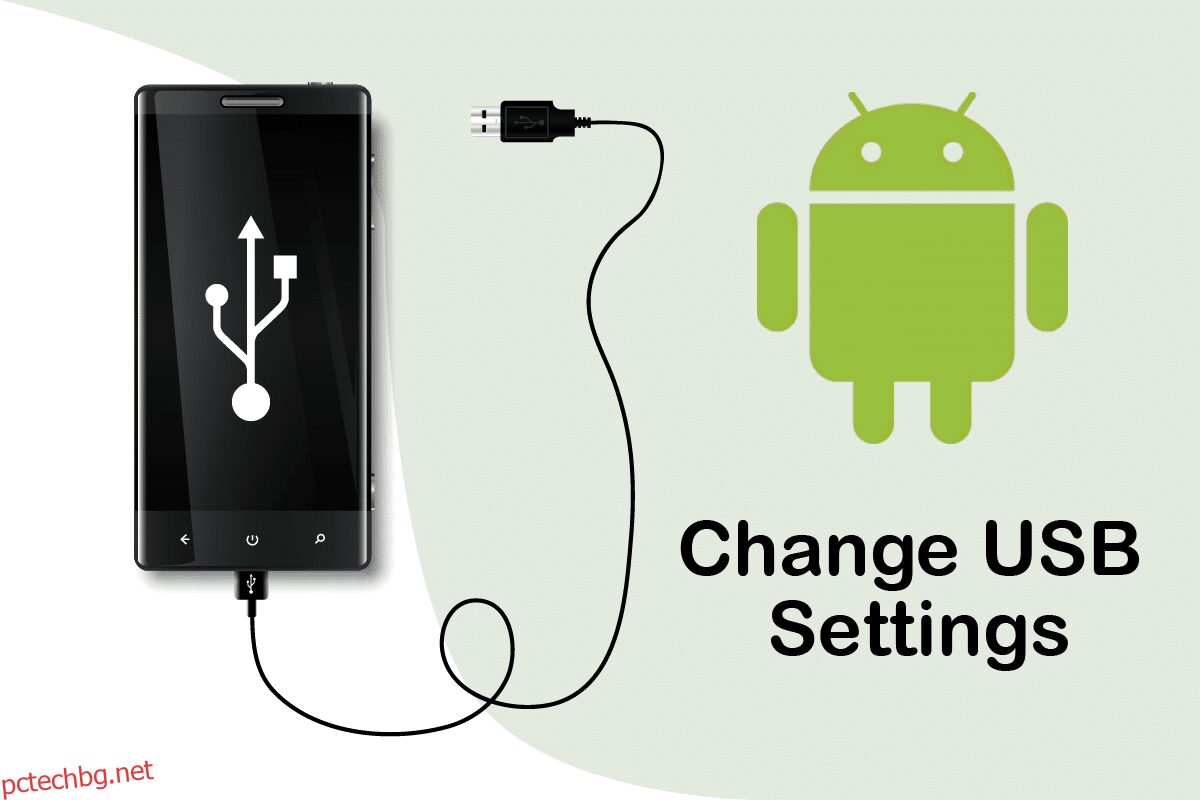Android 6.0 е платформа, която е съвместима с повечето съвременни устройства. Въпреки че някои компании започнаха да пускат Android Marshmallow, много телефони не са актуализирани до тази версия на Android. Ако вашият Android смартфон е надстроен до Android 6.0 и сигурно сте забелязали, че неговата USB конфигурация по подразбиране го настройва в режим на зареждане, когато го свържете към компютър. Ако искате да промените тази нова USB настройка, вие сте на правилното място. Предлагаме ви перфектно ръководство, което ще ви помогне да разберете как да промените USB настройките на Android.
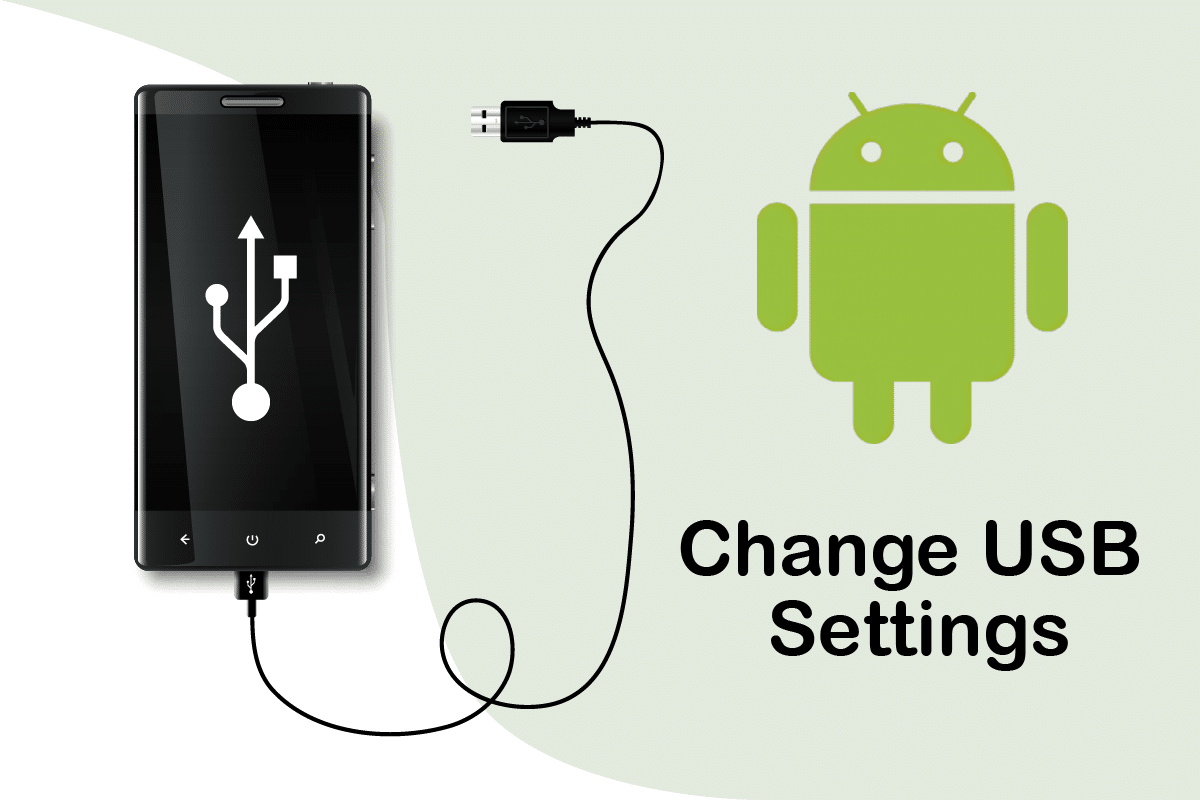
Съдържание
Как да промените USB настройките на Android 6.0
Когато свържете устройство с Android към компютъра си, може да сте забелязали тези опции за USB конфигурация по подразбиране, които не се появяват в Android 6.0.
-
Само зареждане: Използването на този режим ще зареди само вашия телефон и компютърът ви ще действа като източник на захранване.
-
Протокол за прехвърляне на медии (MTP): Този режим се използва, когато искате да прехвърлите медийни файлове от телефон към компютър или обратно
-
Спецификация на интерфейса на отдалечен мрежов драйвер (RNDIS): Това е USB Ethernet адаптер, който ви позволява да получите достъп до вашия мобилен интернет на компютър.
-
Протокол за прехвърляне на снимки: Използва се за прехвърляне на снимки от камера или подобни устройства към компютър. Когато свържете вашето устройство с Android към компютър, използвайки този режим, то се разпознава като камера от компютър.
Забележка: Смартфоните нямат същите опции за настройки. Те се различават от производителя до производителя, така че проверете правилните настройки, преди да промените каквито и да е. За този пример използваме Redmi Note 8.
Стъпка I: Активирайте опциите за програмисти
Доста лесно е да разберете как да промените настройките на USB на Android и можете да направите това, без да използвате приложения на трети страни. Това изисква първо да активирате опциите за програмисти. За да направите това, следвайте стъпките по-долу.
1. Отидете на Настройки.
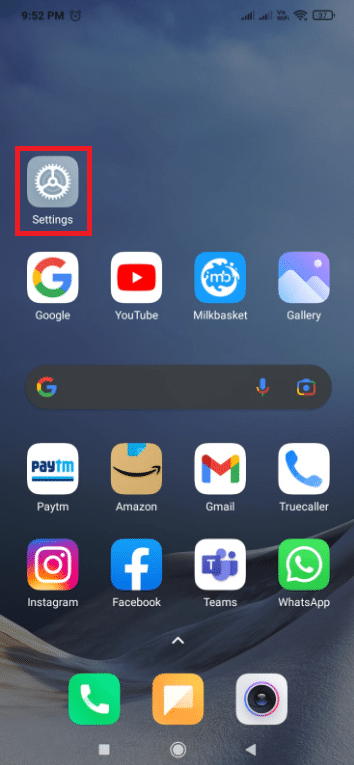
2. Докоснете Относно телефона.
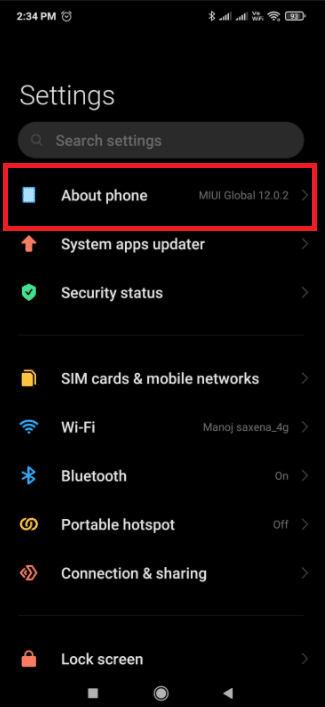
3. Намерете и докоснете опцията MIUI Version 5-7 пъти.
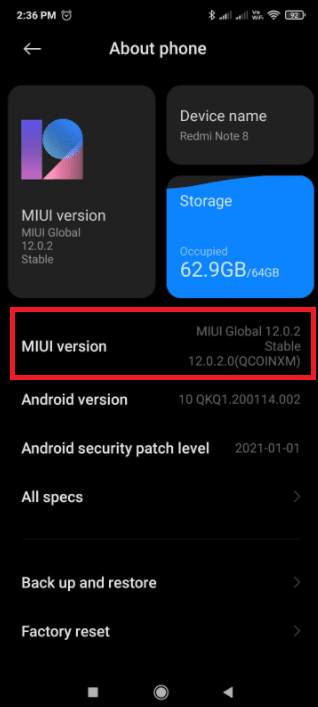
4. След няколко секунди ще видите изскачащ прозорец за потвърждение, който казва, че вече сте разработчик! или нещо подобно.
Сега ще можете да видите опциите за разработчици.
Стъпка II: Променете USB конфигурацията по подразбиране
След като активирате опциите за разработчици, можете просто да отидете на USB конфигурацията по подразбиране и да промените режима по подразбиране, който искате да виждате, когато свързвате вашето устройство с Android 6.0 към компютър. Ето как да промените настройките на USB на Android.
1. Стартирайте приложението Настройки.
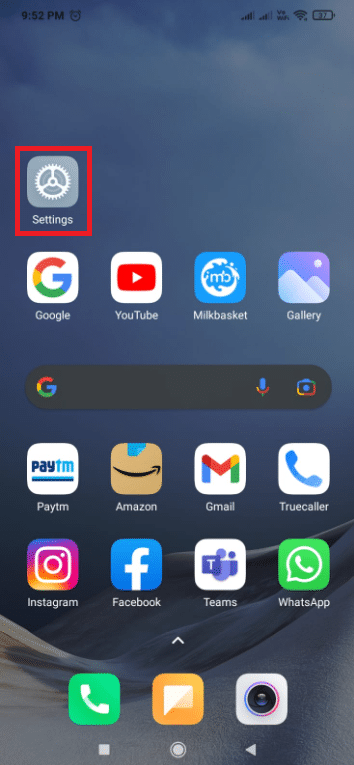
2. Докоснете Допълнителни настройки.
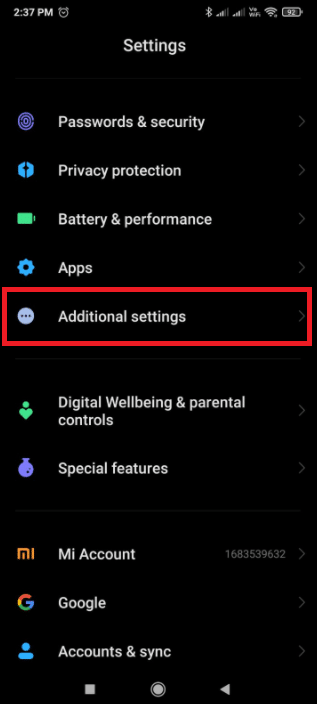
3. Докоснете Опции за разработчици.
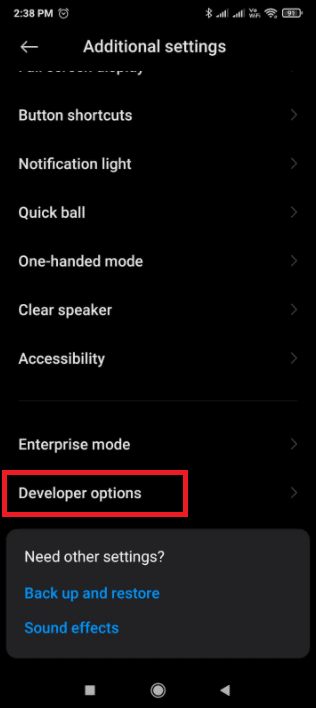
4. Под раздел Мрежа. Докоснете опцията за USB конфигурация по подразбиране.
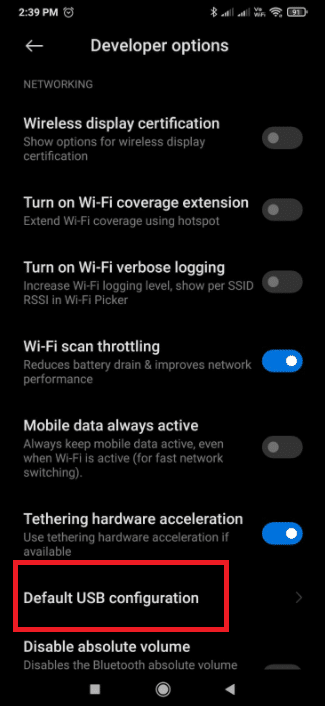
5. Изберете USB режим по подразбиране по ваш избор.
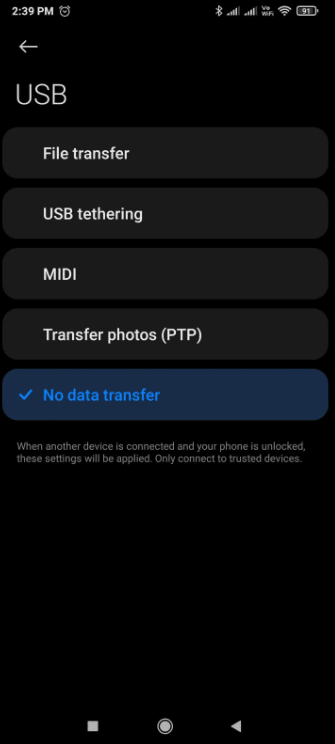
6. Сега свържете телефона си с компютър.
7. Ако не можете да видите устройството си във File Explorer, проверете дали Windows търси драйвери. Ако е така, позволете на Windows да инсталира всички необходими драйвери, без да изключвате устройството.
8. След като инсталацията на драйвера приключи, изключете телефона от компютъра.
9. Сега следващия път, когато свържете телефона си към компютър, той ще покаже USB режима, който сте избрали в стъпка 5.
Често задавани въпроси (ЧЗВ)
Q1. Как мога автоматично да активирам USB тетъринг?
Отговор: Вашият телефон трябва да има Android 4.2 и по-нова версия. Отключете опциите за програмисти, като докоснете опцията Build Number седем пъти. В зависимост от вашата версия на Android, ще намерите този избор на различни места. За Android 9 и по-нова версия (API ниво 28): Номерът на компилация може да бъде намерен в Настройки > Всичко за телефона > Номер на компилация.
Q2. Как да активирам USB на Android?
Отговор: За да изберете протокол за USB връзка, отворете приложението Настройки, отидете на Съхранение, натиснете бутона на менюто и след това изберете USB връзка с компютър. Когато вашето устройство е свързано към компютър чрез USB, на екрана ще видите и протокола, който използва.
***
Надяваме се, че това ръководство е било полезно и сте успели да разберете как да промените USB настройките на Android. Ако имате някакви въпроси или предложения, не се колебайте да ги пуснете в секцията за коментари.